智能仪器实验指导(PROTEUS仿真)
(完整版)PROTEUS仿真调试使用手册
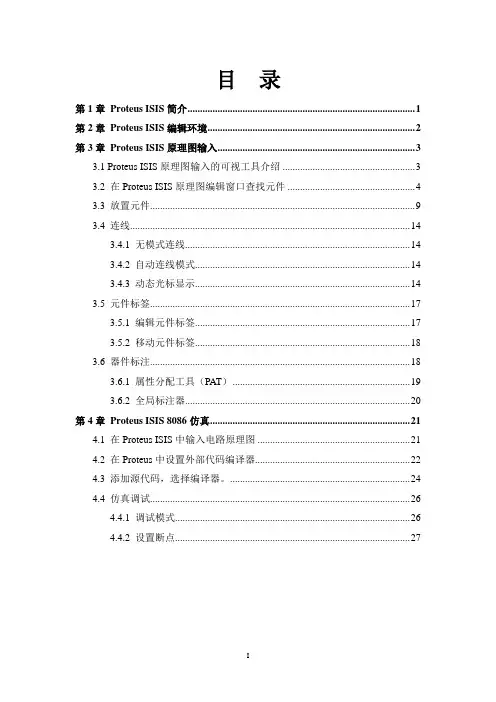
目录第1章Proteus ISIS简介 (1)第2章Proteus ISIS编辑环境 (2)第3章Proteus ISIS原理图输入 (3)3.1 Proteus ISIS原理图输入的可视工具介绍 (3)3.2 在Proteus ISIS原理图编辑窗口查找元件 (4)3.3 放置元件 (9)3.4 连线 (14)3.4.1 无模式连线 (14)3.4.2 自动连线模式 (14)3.4.3 动态光标显示 (14)3.5 元件标签 (17)3.5.1 编辑元件标签 (17)3.5.2 移动元件标签 (18)3.6 器件标注 (18)3.6.1 属性分配工具(PAT) (19)3.6.2 全局标注器 (20)第4章Proteus ISIS 8086仿真 (21)4.1 在Proteus ISIS中输入电路原理图 (21)4.2 在Proteus中设置外部代码编译器 (22)4.3 添加源代码,选择编译器。
(24)4.4 仿真调试 (26)4.4.1 调试模式 (26)4.4.2 设置断点 (27)第1章Proteus ISIS简介Proteus是英国Labcenter公司开发的电路分析与实物仿真及印制电路板设计软件,它可以仿真、分析各种模拟电路与集成电路。
软件提供了大量模拟与数字元器件及外部设备,各种虚拟仪器,特别是它具有对单片机及其外围电路组成的综合系统的交互仿真功能。
Proteus 7主要由ISIS和ARES两部分组成,ISIS的主要功能是原理图设计及与电路原理图的交互仿真,ARES 主要用于印制电路板的设计。
本手册介绍如何利用Proteus ISIS输入电路原理图、利用外部编译器编译8086汇编程序并进行基于8086微处理器的VSM 仿真。
Proteus 7可以在以下操作系统中使用:注意,Proteus软件也可能能在Windows 98,NT, Millennuium等合法Windows 系统中使用,只不过Labcenter和Microsoft都已经不再对此提供技术支持服务。
PROTEUS仿真教程

ORG 0000H LJMP MAIN ORG 0023H LJMP INS ORG 0030H MAIN:MOV SP,#60H MOV SCON,#50H MOV PCON,#00H MOV TMOD,#20H MOV TL1,#0E6H MOV TH1,#0E6H SETB EA SETB ES SETB TR1 MOV P1,#0FFH LP0:MOV A,P1 MOV SBUF,A LP:JNB TI,LP CLR TI LJMP LP0 INS: CLR EA JNB TI,LP1 CLR TI LJMP EXIT LP1:CLR RI MOV A,SBUF MOV P2,A EXIT:SETB EA RETI END
单片机系统的仿真是PROTEUS VSM的主要特色。用户可在 Proteus中直接编辑、编译、调试代码,并直观地看到仿 真结果。 CPU模型有ARM7(LPC21xx)、PIC、Atmel AVR、Motorola HCXX以及8051/8052系列。同时模型库中包含了LED/LCD显 示、键盘、按钮、开关、常用电机等通用外围设备。 VSM甚至能仿真多个CPU,它能便利处理含两个或以上微控 制器的系统设计。
电流探针(Current probes) - 仅在模拟电路仿真
中使用,可显示电流方向和电流瞬时值。
探针即可用于基于图表的仿真,也可 用于交互式仿真中 。
仿真工具-激励源
DC:直流电压源; Sine:正弦波发生器。 Pulse:脉冲发生器。 Exp:指数脉冲发生器。 SFFM:单频率调频波信号发生器。 Pwlin:任意分段线性脉冲信号发生器。 File:File信号发生器。数据来源于 ASCII文件。 Audio:音频信号发生器。数据来源于 wav文件。 DState:稳态逻辑电平发生器。 DEdge:单边沿信号发生器。 DPulse:单周期数字脉冲发生器。 DClock:数字时钟信号发生器。 DPattern:模式信号发生器。
智能仪器实验指导书

智能仪器实验指导书Revised on November 25, 2020《智能仪器》实验报告实验项目实验时间同组同学班级学号姓名2014年4月实验一多路巡回数据数据采集系统一、实验目的1.学习模/数(A/D)转换的工作原理。
2.掌握芯片ADC0809与微控制器接口电路的设计方法。
3.掌握芯片ADC0809的程序设计方法。
二、实验设备1.实验用到的模块有“SMP-201 8051模块”、“SMP-204 译码模块”、“SMP-101 8位A/D模块”、“SMP-401 静态显示模块”。
2.短的20P、40P数据线各一根。
3.长的一号导线3根,转接线一根。
三、实验原理ADC0809芯片是一种8位采用逐次逼近式工作的转换器件。
它带有8路模拟开关,可进行8路模/数转换,通过内部3-8译码电路进行选通。
启动ADC0809的工作过程:先送信道号地址到A、B、C三端,由ALE信号锁存信道号地址,选中的信道的模拟量送到A/D转换器,执行语句 MOVX @DPTR,A产生写信号,启动A/D转换。
当A/D转换结束时,ADC0809的EOC端将上升为高电平,执行语句MOVX A,@DPTR产生读信号,使OE有效,打开锁存器三态门,8位数据就读到CPU中,A/D转换结果送显示单元。
编程时可以把EOC信号作为中断请求信号,对它进行测试,用中断请求或查询法读取转换结果。
实验原理参考图1-1。
图1-1 多路巡回数据数据采集系统实验原理图本实验中ADC0809的8位模拟开关译码地址为:IN0= 8800H IN1= 8801HIN2= 8802H IN3= 8803HIN4= 8804H IN5= 8805HIN6= 8806H IN7= 8807H四、实验内容步骤1.将“SMP-201 8051模块”和“SMP-204 译码模块”分别插放到“SMP-2 主控制器单元”挂箱的CPU模块接口和译码模块接口上,将“SMP-101 8位并行AD模块”插放到“SMP-1 信号转换单元”挂箱的A/D转换模块接口上,将“SMP-401 静态显示模块”插放到“SMP-4键盘与显示单元”的显示模块接口上。
第四次实验-PROTEUS虚拟仪器实验

SS:从模式选择端,从模式时必须为低电平才能
使终端响应;主模式时当数据正传输时此端为低电 平。 TRIG:输入端,能够把下一个存储序列放到SPI的 输出序列中。 双击SPI的原理图符号,可以打开它的属性设置对 话框,如图4-50所示。
DIN DOUT SCK SS TRIG
SPI
图4-50 SPI属性设置对话框
入,每条总线支持16位数据,主要用于接单片机的 动态输出信号。运行后,可以显示A0~A15、 B0~B3的数据输入波形。
(A0) A0 A1 A2 A3 A4 A5 A6 A7 B0[0..7] B1[0..7] A8 A9 A10 A11 A12 A13 A14 A15 B2[0..7] B3[0..7]
2. 虚拟示波器的使用 (1) 示波器的四个接线端A、B、C、D应分别接四路 输入信号,信号的另一端应接地。该虚拟示波器能 同时观看四路信号的波形。 (2) 照图4-35接线。把1kHz、1V的正弦激励信号加 到示波器的A通道。
Sine Source
A
A
B
B
C D
C D
图4-34 虚拟示波器
图4-35 正弦信号与示波器的接法
图4-33 虚拟仪器列表
4.2.1 示波器
1. 放置虚拟示波器 (1) 在Proteus ISIS环境中单击虚拟仪器模式 “Virtual Instrument Mode”按钮图标,出现如图433所示的所有虚拟仪器名称列表。 (2) 用鼠标左键单击列表区的“OSCILLOSCOPE”, 则在预览窗口出现示波器的符号。 (3) 在编辑窗口单击鼠标左键,出现示波器的拖动图 像,拖动鼠标指针到合适位置,再次单击左键,示 波器被放置到原理图编辑区中去。虚拟示波器的原 理符号如图4-34所示。
第3次实验 Proteus的虚拟仿真工具实验

3.1.3 脉冲发生器
❖ 脉冲发生器能产生各种周期的输入信号,如方波、 锯齿波、三角波及单周期短脉冲。
❖ 1. 放置脉冲发生器 ❖ (1) 在Proteus ISIS环境中单击工具箱中的
“Generator Mode”按钮图标,出现如图3-1所示的 所有激励源名称列表。
❖ (2) 用鼠标左键单击“PULSE”,则在预览窗口出现 脉冲发生器的符号。
❖ (2) 用鼠标左键单击“FILE”,则在预览窗口出现 FILE信号发生器的符号。
❖ (3) 在编辑窗口双击,则FILE信号发生器被放置到 原理图编辑界面中,可使用镜像、翻转工具对其位 置和方向进行调整。
❖ 2. 编辑FILE信号发生器
❖ (1) 双击原理图中的FILE信号发生器符号,出现 FILE信号发生器的属性设置对话框,如图3-20所示。
❖ 属性设置对话框中主要选项含义如下。
❖ Offset(Volts):补偿电压,即正弦波的振荡中心电 平。
❖ Amplitude(Volts):正弦波的三种幅值标记方法,其 中Amplitude为振幅,即半波峰值电压,Peak为峰 值电压,RMS为有效值电压,以上三个电压值选填 一项即可。
❖ Timing:正弦波频率的三种定义方法,其中 Frequency(Hz)为频率,单位为赫兹;Period(Secs) 为周期,单位为秒;这两项填一项即可。 Cycles/Graph为占空比,要单独设置。
❖ 改变指数脉冲的参数后,再按空格键,可以重新生 成新的波形。
图3-13 终端与指数脉冲发生器的连接 图3-14 指数脉冲发生器的图表仿真波形
3.1.5 单频率调频波发生器
❖ 1. 放置单频率调频波发生器 ❖ (1) 在Proteus ISIS环境中单击工具箱中的
protues仿真与演示实验报告
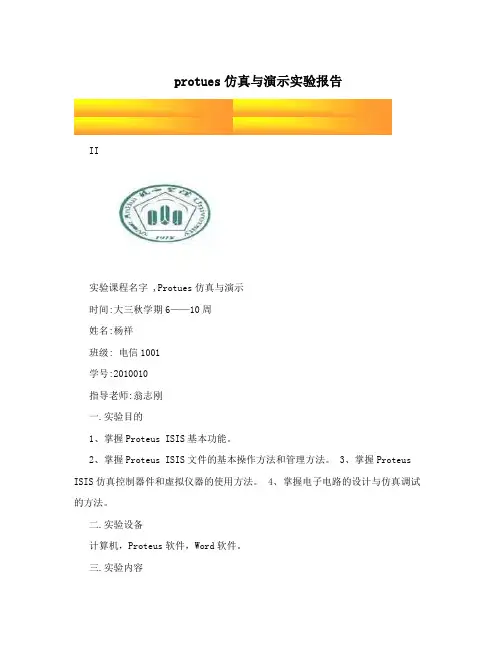
protues仿真与演示实验报告II实验课程名字 ,Protues仿真与演示时间:大三秋学期6——10周姓名:杨祥班级: 电信1001学号:2010010指导老师:翁志刚一.实验目的1、掌握Proteus ISIS基本功能。
2、掌握Proteus ISIS文件的基本操作方法和管理方法。
3、掌握Proteus ISIS仿真控制器件和虚拟仪器的使用方法。
4、掌握电子电路的设计与仿真调试的方法。
二.实验设备计算机,Proteus软件,Word软件。
三.实验内容I. Proteus软件的安装与运行基本电路图的连接运行 1.软件的安装下载完后,解压压缩包里的文件第1步、双击:Proteus 7.5 sp3 Setup目录下面的Proteus 75SP3 Setup.exe 开始安装在安装过程中会提示下图找到破解目录下的补丁打开。
第2步.打开完成后,点击install将这些key文件安装过来。
如图第3步、安装后点完成,就跳回到初始安装界面了,这个时候你就可以点next 开始正式安装文件了。
后面都点下一步即可。
第四步、安装完成后还需要运行破解补丁:执行LXK Proteus 7.5 SP3 v2.1.,将目录指定到X:\Program Files\Labcenter Electronics\Proteus 7 Professional(X是你安装的盘符),然后执行update;安装完成就可以打开软件了。
如下面。
不过这个时候还是英文版。
第五步、转换中文版。
将汉化文件解压覆盖到X:\Program Files\Labcenter Electronics\Proteus 7 Professional \BIN(不会找安装目录的,在运行文件上点右键属性)如图到这里就完全汉化成功了。
2.软件打开1、双击桌面上的ISIS 7 Professional 图标或者单击屏幕左下方的“开始”?“程序”?“Proteus 7 Professional” ?“ISIS 7 Professional”,出现如图所示界面,随后就进入了Proteus ISIS集成环境。
智能仪器实验实验报告
一、实验目的1. 了解智能仪器的原理和功能。
2. 掌握智能仪器的操作方法和使用技巧。
3. 学会使用智能仪器进行实验数据的采集和处理。
4. 提高实验技能和创新能力。
二、实验原理智能仪器是一种集传感器、微处理器、执行器和通信接口于一体的智能化设备。
它能够自动检测、测量、处理和传输信息,实现对各种物理量、化学量、生物量等参数的实时监测和智能控制。
本实验主要介绍智能仪器的原理、操作方法和应用。
三、实验仪器与设备1. 智能仪器:温度传感器、湿度传感器、光照传感器、声波传感器等。
2. 信号采集与处理系统:数据采集卡、计算机等。
3. 电源:直流稳压电源。
4. 其他辅助设备:导线、连接器、实验台等。
四、实验步骤1. 实验准备(1)将智能仪器按照实验要求连接到信号采集与处理系统。
(2)检查电源电压,确保仪器正常工作。
(3)熟悉实验仪器的操作方法和注意事项。
2. 实验操作(1)打开信号采集与处理系统,设置采样频率、采样点数等参数。
(2)启动智能仪器,开始采集实验数据。
(3)观察实验数据的变化,分析实验现象。
(4)根据实验需求,调整智能仪器的参数,进行多次实验。
3. 数据处理(1)将采集到的实验数据导入计算机,进行初步分析。
(2)使用统计软件对实验数据进行处理,求取平均值、方差等统计量。
(3)绘制实验数据的图表,分析实验结果。
4. 实验总结(1)对实验过程进行总结,记录实验数据。
(2)分析实验结果,得出结论。
(3)提出改进意见,为后续实验提供参考。
五、实验结果与分析1. 实验结果(1)通过实验,我们成功采集了温度、湿度、光照和声波等实验数据。
(2)实验数据经过处理,得到了相应的统计量。
(3)绘制了实验数据的图表,直观地展示了实验结果。
2. 实验分析(1)温度、湿度、光照和声波等参数的变化对实验结果有一定影响。
(2)通过调整智能仪器的参数,可以实现对实验数据的精确采集。
(3)实验数据表明,智能仪器在实验过程中具有较好的稳定性和可靠性。
Proteus实验仿真软件使用说明
Proteus ISIS的使用方法Proteus ISIS软件的安装:从网上下载软件包并解压后将形成安装文件。
执行Proteus 6.9 SP4文件夹内的Prosys6.9.04.exe文件开始安装:将出现对话框,在相应位置输入名称和密码,然后点击确定键,运行一段时间后将出现下图所示的界面。
选择Modify典型安装后点击Next按钮后将出现。
点击Next按钮将出现如图所示界面。
等待自动安装,安装结束出项图示界面点击Finish按钮结束安装。
首次安装完成后需要运行:开始—程序--Proteus 6 professional—Licence Manager程序,寻找All Key Files 按下图提示运行:运行后出现下图所示页面:点击Find All Key Files按钮后开始搜索,将出现如图所示页面:当其搜索完成后将出现如图所示界面:点击Close按钮关闭页面。
完成该程序的运行。
Proteus ISIS软件就可以正常运行了。
Proteus ISIS是英国Labcenter公司开发的电路分析与实物仿真软件。
它运行于Windows操作系统上,可以仿真、分析(SPICE)各种模拟器件和集成电路,该软件的特点是实现了模拟电路仿真和数字电路仿真的功能;有各种虚拟仪器,如示波器、逻辑分析仪、信号发生器等。
下面介绍Proteus ISIS软件的工作环境和一些基本操作。
一、进入Proteus ISIS双击桌面上的ISIS 6 Professional图标或者单击屏幕左下方的“开始”→“程序”→“Proteus 6 Professional”→“ISIS 6 Professional”,出现如图1-1所示屏幕,表明进入Proteus ISIS集成环境。
图1-1 启动时的屏幕若出现如图所示屏幕,用鼠标左键点击“ON”按钮二、工作界面Proteus ISIS的工作界面是一种标准的Windows界面,如图1-2所示。
proteus仿真实验
Proteus仿真实验一、实验目的1、通过实例熟悉proteus软件使用方法。
2、掌握具体电路proteus和keil仿真二、实验要求1、独立完成。
2、设计步骤符合标准规范。
三、实验设备计算机,proteus软件四、内容及步骤一)、实验内容:根据下图所示的电路图使用805l控制共阳七段显示器的显示:先搭建一个“8051基本IO实验”的仿真电路,使用8051的Port 1连接到一个共阳的七段显示器,然后让8051轮流显示0~9。
当您连接好电路,并且完成程序之后,您将看到七段显示器依次显示0~9二)、实习步骤:1、在Protues中,绘制电路图,并调试。
2、编写程序并调试(在Keil c 或实验箱编译系统下均可)。
附录一Keil Vison2使用入门Keil C51是美国Keil Software公司出品的51系列兼容单片机C语言软件开发系统,该软件提供丰富的库函数和功能强大的集成开发调试工具。
按下面的步骤建立第一个项目:1、点击Project--- New Project,在“文件名”中输入一个C程序项目名称。
“保存”后的文件扩展名为uv2,这是KEIL uVision2 项目文件扩展名,以后可以直接点击此文件以打开先前做的项目。
2、选择所要的单片机,这里选择常用的Ateml公司的A T89C51。
完成上面步骤后,就可以进行程序的编写了。
3、首先要在项目中创建新的程序文件或加入旧程序文件。
点击File—New按钮,或快捷键Ctrl+N。
出现一个新的文字编辑窗口,4、保存源文件,扩展名为.C。
并将该文件加入到刚才建立的项目中。
5、编译源文件。
点击Build target或Rebuild all target files,查看编译结果是否有错,若有错,则修改源程序。
否则,则可以进行调试。
6、进入调试模式如图2,调试程序。
点击Debug---Start/stop Debug session,进入调试模式。
Proteus仿真软件在智能仪器仪表课程中的应用
课程教育 研究
C 0 u r s e E d u c a t i o n R e s e a r c h
2 0 1 3 年1 1 月 上旬 刊
P r o t e u s 仿真软件在智能仪器仪表课程 中的应用
徐 汶 东
( 安 徽理 工 大学计 算机 科 学与 工程 学 院 安徽 淮南 2 3 2 0 0 1 )
【 关键 词 】 P r o t e u s 仿 真 仪 器设 计 元 器件 【 中 图分 类号 】 G 6 4 2 【 文 献标识 码 】 A
智 能仪 器仪 表课 程 是 一 门涉及 多个 学科 门类、 综合 性 、 实践 性很 强 的课 程 。 学 生必 须亲 自动 手设 计硬 件 电路 、 编 制软 件程 序, 经过反 复调 试 才 能达 到 良好 的教 学效 果 , 这一 过 程 不仅 周期 较长, 而且仪 器 系统硬 件 投入 成 本较 大 ; 同时 对 于初 学 者来 说很 难保 证硬 件 设计 和软件 设 计的 正确 性 , 出现 问题 后很 难 确定 故 障 来源 , 这 给仪 器 的调 试 带 来 困难 。“ 工欲 善 其 事 , 必先利 其 器” , 如 能使 用软 硬件 一体 化 的仿 真软件 进行 仪 器的仿 真设 计 . 验证设 计 的 正确 性 不仅 能 收到 事倍 功 半 的 效果 ,同时硬 件 成 本也 大 为 降 低。 P r o t e u s 作 为 目前世 界上 唯 一将 电路仿 真软 件 、 P c B设计 软件 和虚 拟模 型仿 真软 件 三合 一的设 计 平 台 , 在 智 能化仪 器仪表 课程 的硬 件设 计 中可 以大有 作 为 , 它使 学生在这 一环 境 中可 以随 心所
【 摘要】 针 对智 能仪 器仪 表设 计 中硬 件 成本 高 、 开发周 期 长的特 点 , 提 出在 课 程教 学 中采 用 P r o t e u s 仿 真软件 进行 仪 器 系统设 计 的
- 1、下载文档前请自行甄别文档内容的完整性,平台不提供额外的编辑、内容补充、找答案等附加服务。
- 2、"仅部分预览"的文档,不可在线预览部分如存在完整性等问题,可反馈申请退款(可完整预览的文档不适用该条件!)。
- 3、如文档侵犯您的权益,请联系客服反馈,我们会尽快为您处理(人工客服工作时间:9:00-18:30)。
智能仪器实验指导〔PROTEUS仿真〕
实验一智能仪器设计集成环境介绍
一、实验目的
1. 掌握利用Proteus仿真平台进行电路设计的根本操作。
2. 掌握利用Proteus软件和Keil联合仿真调试的操作。
二、实验仪器
计算机一台、Proteus软件
三、实验内容
Proteus ISIS是英国Labcenter Electronics公司开发的EDA软件。
单片机是现代电子
技术的新兴领域,它的出现极大地推动了电子工业的开展,已成为电子系统设计中最为普遍的应用手段。
近年来单片机技术得到了突飞猛进的开展,各种单片机开发工具层出不穷。
虚拟仿真就是近年来兴起的一种新型应用技术,采用虚拟仿真技术,在原理图设计阶段就可以对单片机应用设计进行评估,验证所设计电路是否到达所要求的技术指标,还可以通过改变元器件参数使整个电路性能到达最优化。
这样就无须屡次购置元器件及制作印刷电路板,节省了设计时间与经费,提高了设计效率与质量。
英国Labcenter公司推出的Proteus软件是一款极好的单片机应用开发平台,它以其特有的虚拟仿真技术很好地解决了单片机及其外围电路的设计和协同仿真问题,可以在没有单片机实际硬件的条件下,利用PC以虚拟仿真方式实现单片机系统的软、硬件同步仿真调试,使单片机应用系统设计变得简单容易。
Proteus软件涵盖了PIC、AVR、MCS8051、68HC11、ARM等微处理器模型,以及多种常用电子元器件,包括74系列、CMOS 4000系列集成电路、A/D和D/A转换器、键盘、LCD显示器、LED显示器,还提供示波器、逻辑分析仪、通信终端、电压/电流表、I2C/SPI终端等各种虚拟仪表,这些都可以直接用于仿真设计,极大地提高了设计效率和设计水平。
下面以一个“完成每隔1秒钟接在P1口的八个发光二极管循环闪亮〞例子来说明实验过程。
实验硬件电路〔如图1.1所示〕:
源程序: ORG LJMP ORG START: MOV LOOP: MOV MOV DLE1: MOV DLE2: MOV DLE3: DJNZ DJNZ DJNZ RL A LJMP END
0000H
START 0030H A,#0FEH P1,A R1,#10 R2,#200 R3,#126 R3, DLE3 R2, DLE2 R1, DLE1 LOOP
四、实验步骤
1、进入Proteus 系统,画出实验电路图;
2、进入Keil C51软件的操作环境,编辑源程序并对源文件进行编译;编译如图1.2所示:
图1.2 编译
3、对Proteus系统和 Keil C51系统进行联机设置,如图1.3、1.4所示;联机设置:首先要安装Proteus的Keil 驱动,安装好驱动后,进入Keil界面进行设置,单击工具条中的择
按钮,在弹出的表单中单击
选项卡,选
的组合框,在下拉菜单中选中“Proteus VSM
按钮中进行
Simulator〞选项即可,如果是联机进行联调,还要在其后的适当的设置。
之后在Proteus界面下单击菜单栏中的中
按钮,在下拉菜单项选择
即可,至此完成了联调的根本设置。
图1.3 在Keil中的联调的设置
图1.4 Proteus中的联调的设置
4、在Keil C51系统中运行、调试程序,在Proteus系统中检查输出结果,如图1.5所示。
延时时间的计算:
执行一条DJNZ Rn,rel指令需要两个机器周期,因此只要计算出执行了多少该指令并结合计算其它处于延时程序中的各条指令的执行次数和周期数,就可以计
算出延时程序的延时时间。
每个机器周期为12个时钟周期,结合晶振的周期就可以较精确的计算出延时时间。
图1.5 联调结果
五、思考题:
1、总结 Proteus 系统的使用特点;
2、给实验源程序加上注释。
3、总结利用Proteus系统和 Keil C51系统进行联机调试的电路设计过程。
